こんにちは~
今回はワードで作った文書を拡大して分割印刷し、ポスターを作る方法を教えます。
ステップ1
こんなポスターを作りました。
設定時紙の大きさをいじってないので、A4になっています。
拡大は後でします。
印刷したい文章が出来たら。
画面上部メニューから「ファイル」→「名前を付けて保存」
ファイルの種類をPDFで保存してください。

ステップ2です。
次は、アクロバットリーダー(Adobe Acrobat Reader DC) というソフトを立ち上げます。
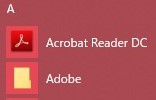
こんな感じのマークの無料のソフトです。
持っていない方は、ここからダウンロード
アクロバットリーダーを立ち上げたら。
「ファイル」→「開く」で、任意に名前を付けたPDFを開いてください。

こんな感じになりました。
次は「ファイル」→「印刷」を選択。


①プリンターを選択
②倍率を上げます。A4を4枚繋げたい場合は200%に!
③画面真中にある重なりを10mmに(好きな数値で構いません。)
キリバリする部分ののりしろの部分を作ります。
右側に分割した画面がでます。
④印刷ボタンを押す。

こんな感じに分割して、印刷されます。
あとは繋げて終了です。
まとめ
結局どんな文章ファイルもPDFの形式にさえできれば、分割印刷が出来るって事ですよね。
今回はこれで終了。
最後までご覧いただきありがとうございます。
また、ここでお会いしましょう。
記者:小久保ビデオ